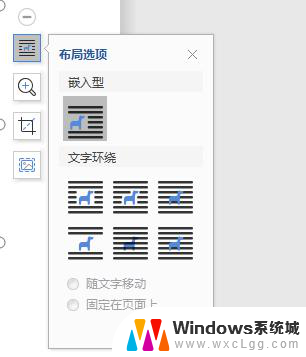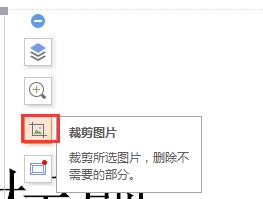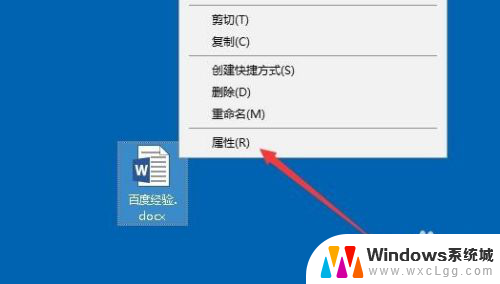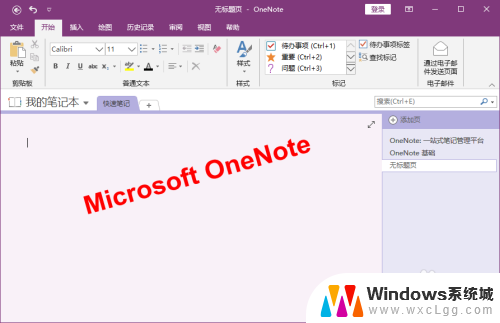电脑上的图片怎么编辑文字 电脑上如何编辑图片文字
更新时间:2023-11-24 16:51:56作者:xtliu
电脑上的图片怎么编辑文字,在现代社会中电脑已经成为我们生活中不可或缺的工具,无论是工作还是娱乐,我们都离不开它。而在使用电脑的过程中,图片编辑是一个非常常见的需求。有时候我们可能需要在图片上添加一些文字说明,以便更好地表达意思或传达信息。如何在电脑上编辑图片文字呢?接下来我们将一起探讨这个问题。无论是对于专业人士还是普通用户来说,学习如何编辑图片文字都是一项非常有用的技能。
步骤如下:
1.将目标图片下载,保存到电脑本地文件夹。
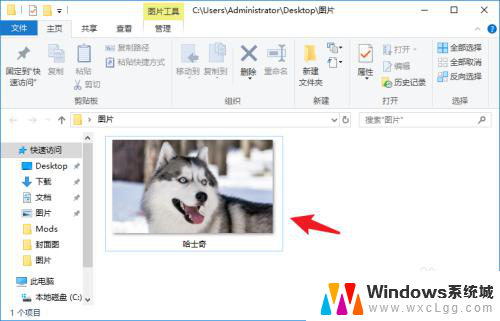
2.鼠标右击图片,菜单点击【打开方式】。选择【画图】工具。
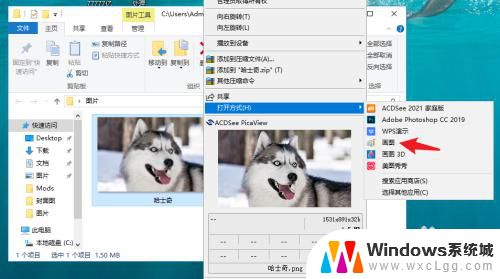
3.打开画图工具后,点击A图标,编辑文字。
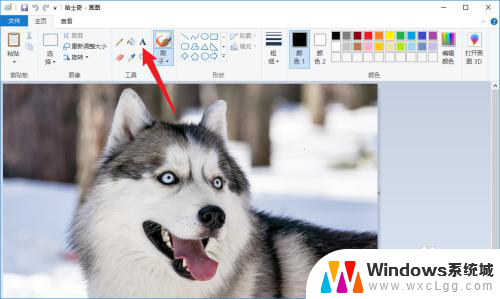
4.在图片任意位置输入文字,并调整位置。
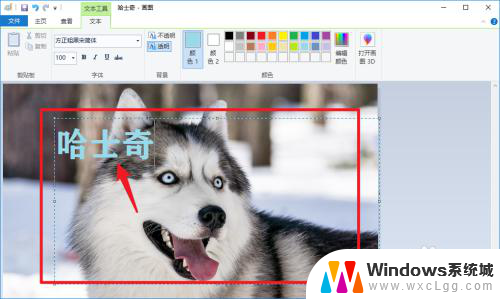
5.点击菜单栏中的编辑按钮,即可设置文字的颜色、粗细等参数。
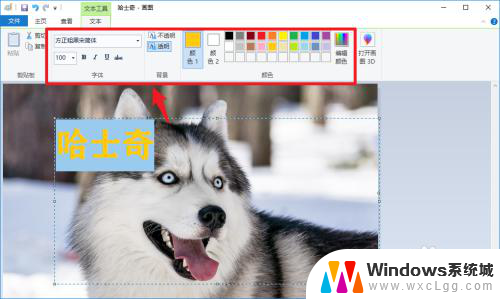
6.点击图片任意位置确定操作,文字添加完毕。
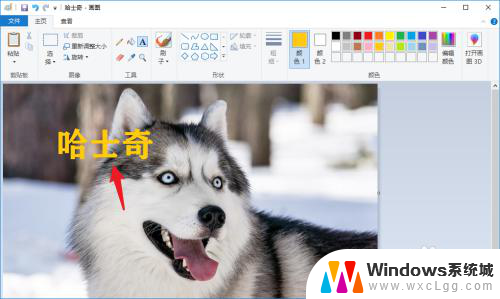
以上就是电脑上的图片如何编辑文字的全部内容,如果遇到这种情况,建议根据小编提供的方法解决,希望对大家有所帮助。